Box連携
Box連携とは?
資料や文書などを保管するコンテンツクラウドサービス「Box」と連携して活用する機能です。「Box」との連携により、楽々Document Plusで管理しているファイルを自端末に保存することなく、システム上で簡単・安全に社外に送付できます。
また、社外から受け取ったファイルの自動登録も可能です。外部への資料送付だけではなく、アンケート配布や脱PPAP対策など、さまざまな目的で活用いただける機能です。
(*1) 本機能は、社外の担当者がBoxアカウントを有していなくてもご利用いただけます。 (*2) Box連携には、BoxAPIが利用可能な契約状態が必要です。契約・費用に関しては、株式会社BoxJapanへご確認ください。 (*3) Box連携をご利用いただくには、楽々DocumentPlusをSSL化(HTTPS化)する必要があります。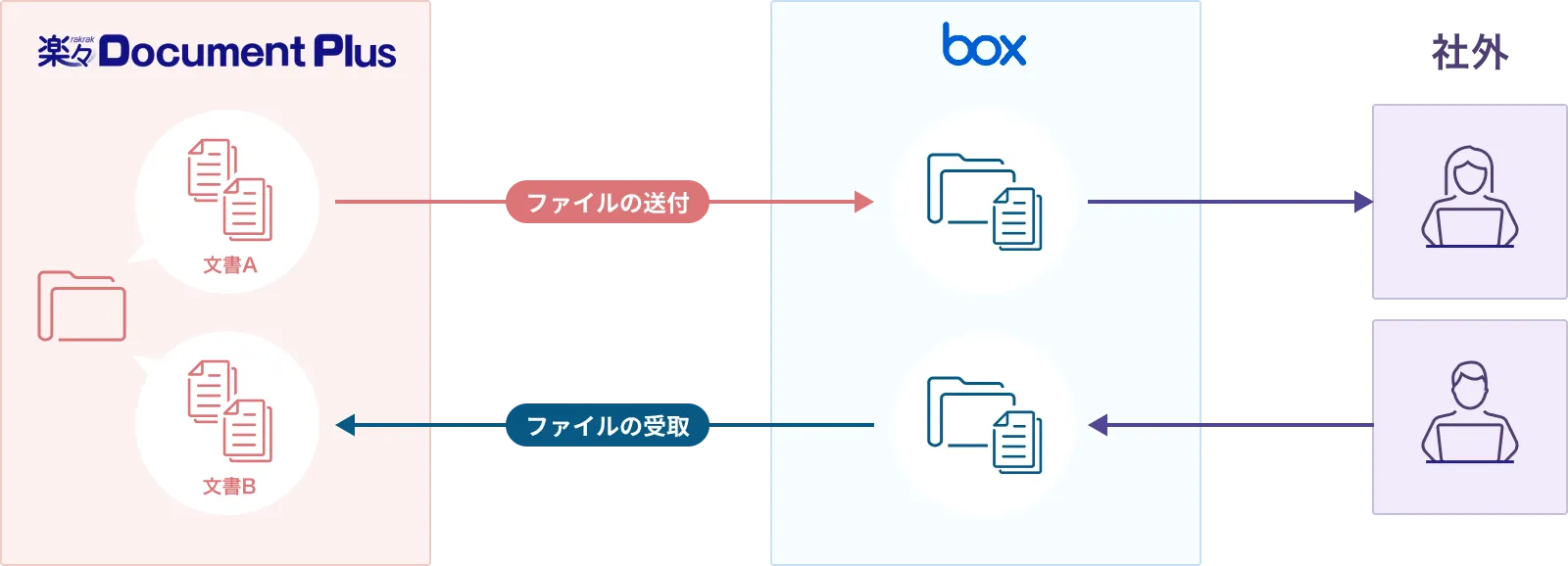
Box連携で解決できること
メール要らずで社外へ資料送付が可能Box連携を活用することで、社外への資料送付にかかる手間やセキュリティのリスクを低減できます。
楽々Document PlusとBoxを連携させることで、何回もメールで資料を送り合う必要がなくなります。自分でメールを送らずとも資料をアップロードするだけで、自動メールで相手に資料送付をお知らせできます。メールで資料を送る時のように、資料を自分の端末に一度保存する手間もかかりません。
また、パスワードロックしたzipファイルを送信した後に、別途パスワードを送る二段階送信も不要になります。メールの件数を減らし、より安全な資料送付を実現できます。
Box連携の使い方
Box連携機能の使い方を詳しく紹介します。
ファイルの送付
楽々Document Plusで管理しているファイルをBox経由で社外に送付する方法です。社外へファイル送付する際、自端末にファイルを保存せずに送付できるため、ファイルの取り違えなどのヒューマンエラーや、メールで社外に送付する際のセキュリティリスクも軽減できます。
-
送付先の設定
楽々Document Plusの画面上で、社外に送信するファイルを選択し、送信先の設定をします。
送信ファイルを開き「Boxファイル共有」ボタンをクリックすると、共有の設定画面が開きます。ここで設定できるのは以下のような項目です。
- 送付するファイル
- Box内でファイルをアップロードする場所
- 送付する相手
送付先は複数設定することが可能です。
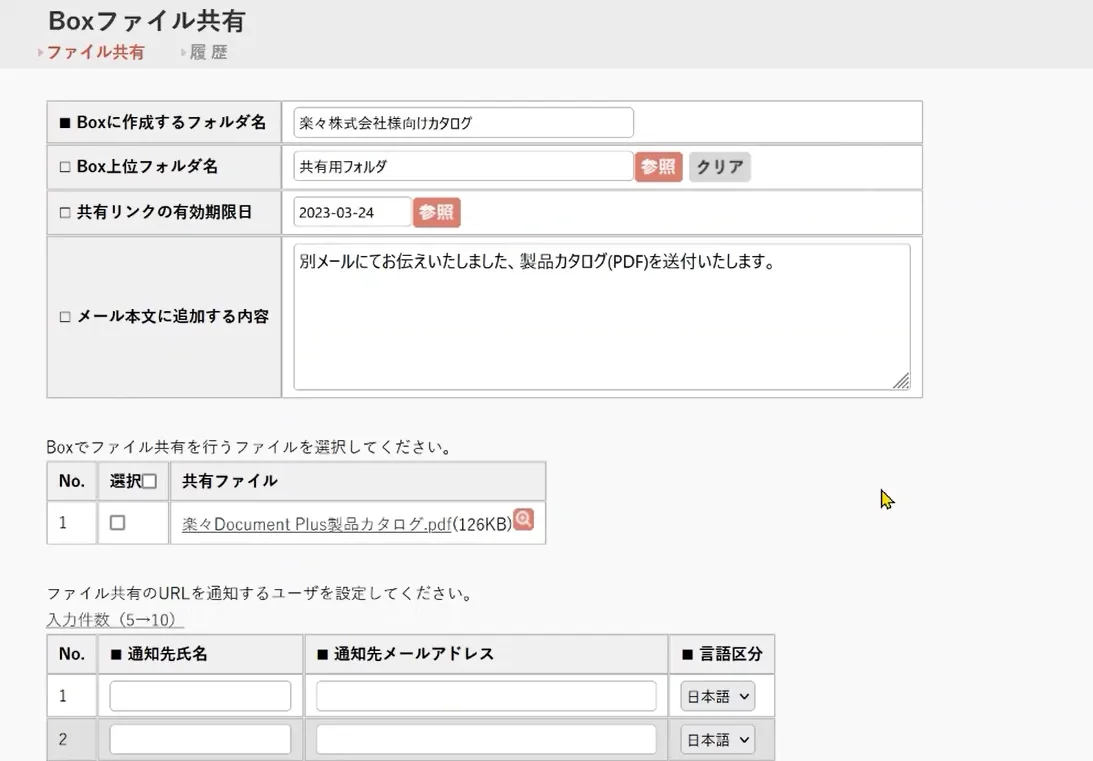
-
ファイルがBoxにアップロードされる
内容を確認し、「登録」ボタンをクリックすると、Boxにファイルがアップロードされます。アップロードと同時に、受け取り手に通知メールが送信されます。
送信完了後は、楽々Document Plus上で送信結果の確認ができます。この送信履歴により「誰に」「いつ」「どのファイル」を送ったかといったファイルのやりとりまで管理できます。適切な人に適切なファイルが送付されているかチェックする場合などにご活用いただけます。
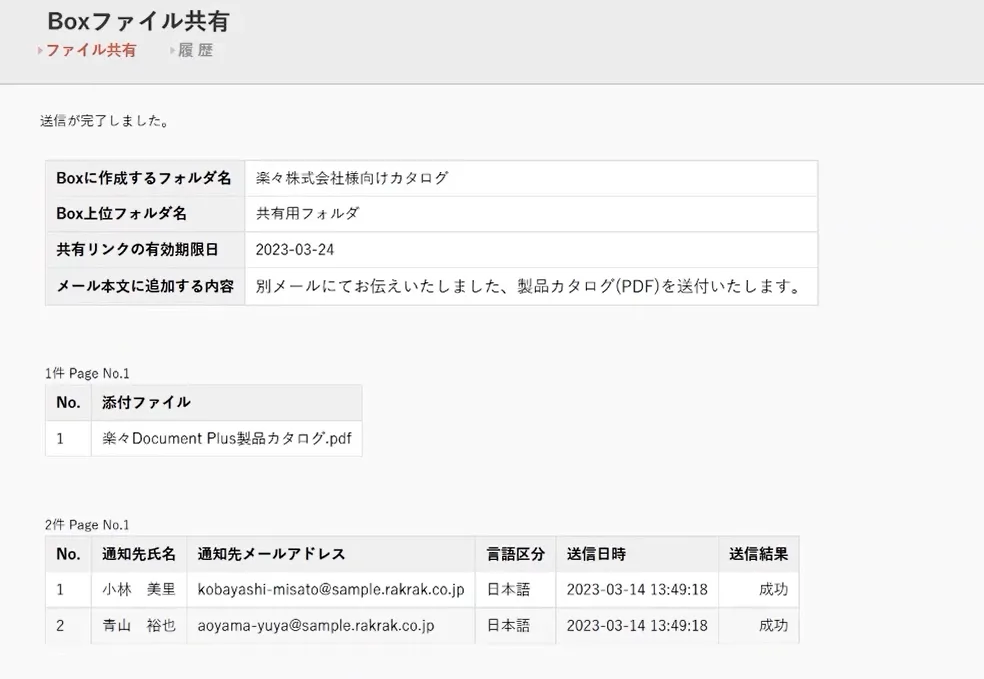
-
受け取り手が資料を取得
受け取り手には、ファイル登録と同時に通知メールが届いています。メールに記載された共有リンクをクリックすると、Boxの画面が開き、ファイルを取得できます。なお、受け取り手がBoxのアカウントを持っていない場合でも、同様に共有リンクからファイルの受け取りが可能です。
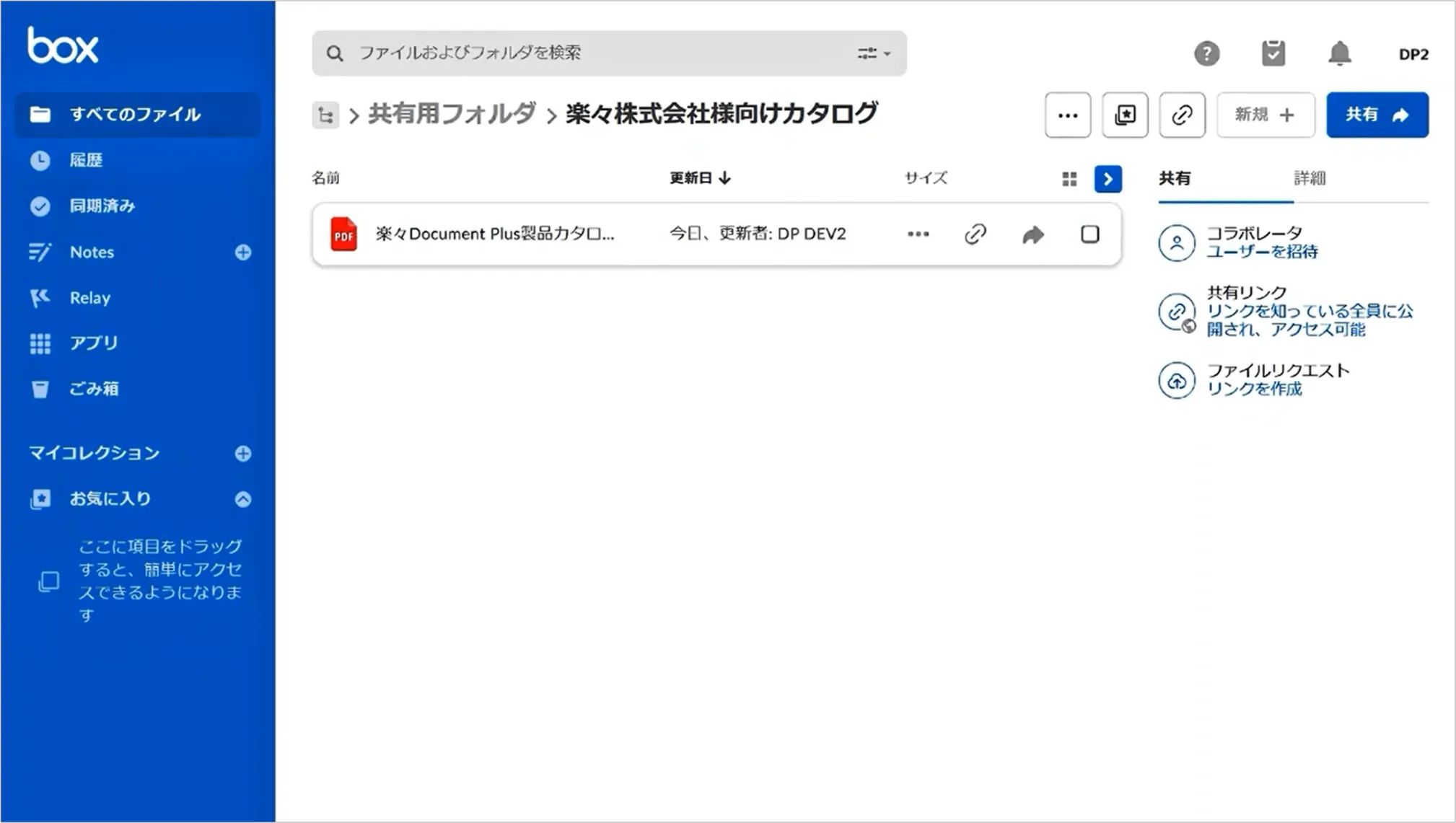
ファイルの受け取り
社外からBoxで受け取ったファイルは自動で楽々Document Plusに登録できます。登録と同時にビューワが作成されるため、スピーディーに社内共有できます。
-
ファイルの送付を依頼
まず、社外の人へファイル送付を依頼するために、楽々Document Plusの画面から依頼先などを設定します。設定が完了すると、指定した依頼先にメールで自動通知されます。
なお、ファイル送付の依頼と同時に、楽々Document Plus上のファイルを送付することも可能です。
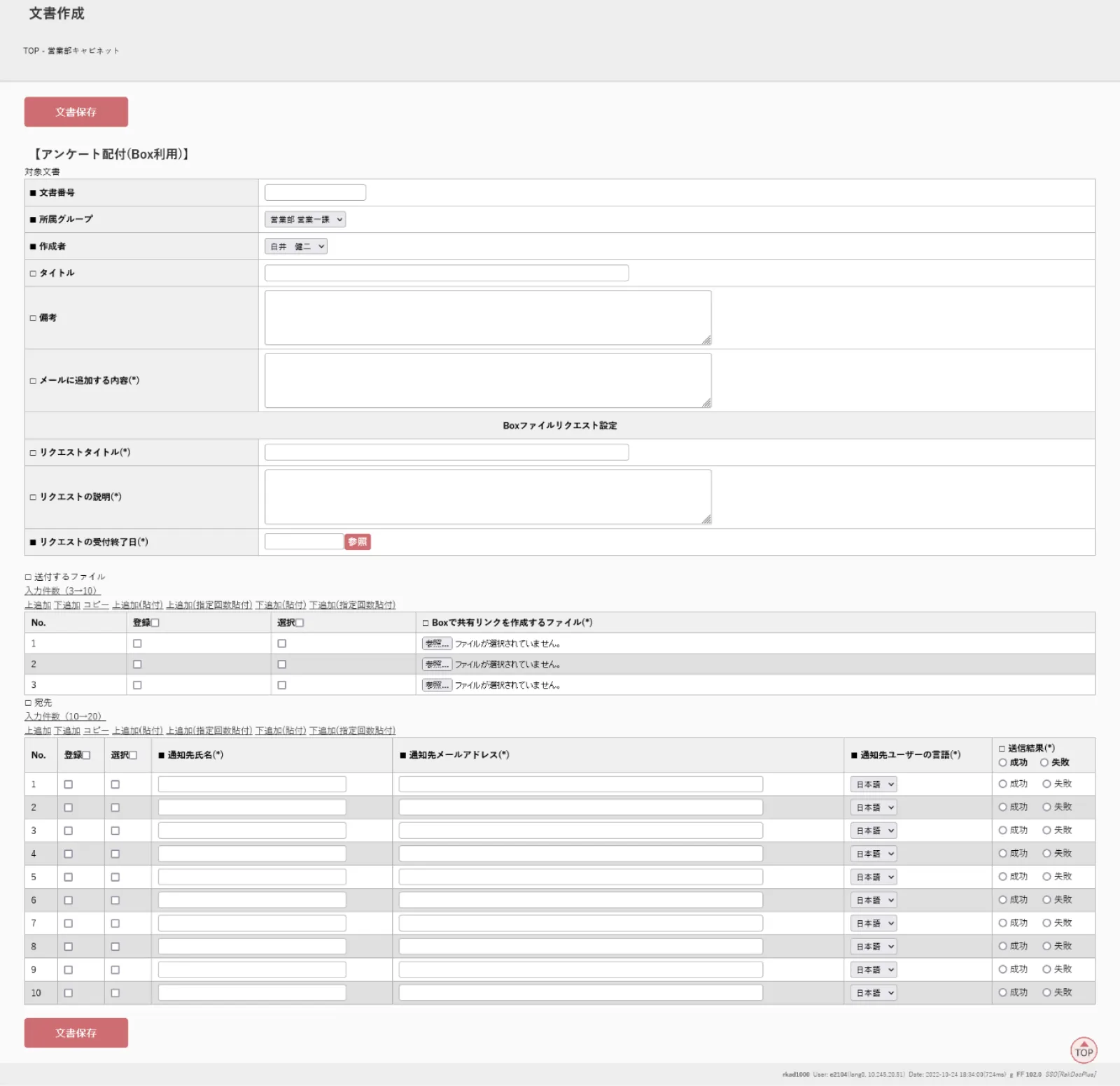
-
社外担当者がファイルをアップロード
依頼先の担当者は、自動通知されたメールに記載のURLからBoxにアクセスします。ファイルをアップロードするだけで送付が完了します。
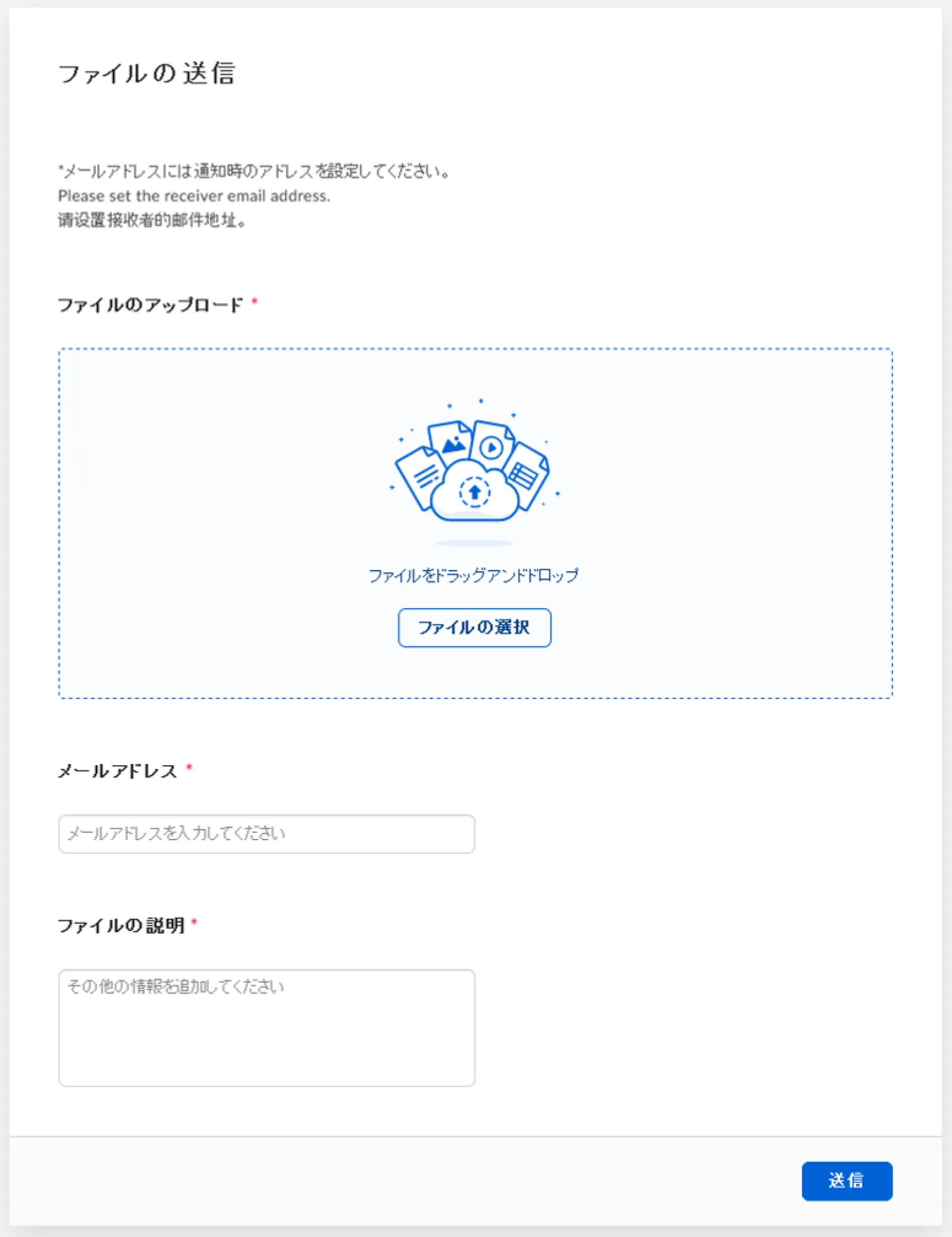
-
ファイルの回収
楽々Document Plusは、上記のステップ2のBoxのフォルダを定期監視しています。フォルダ内にファイルが見つかれば、回収し、楽々Document Plusの文書に登録します。同時にビューワも作成されるので、受け取った文書を見つけやすく登録できます。
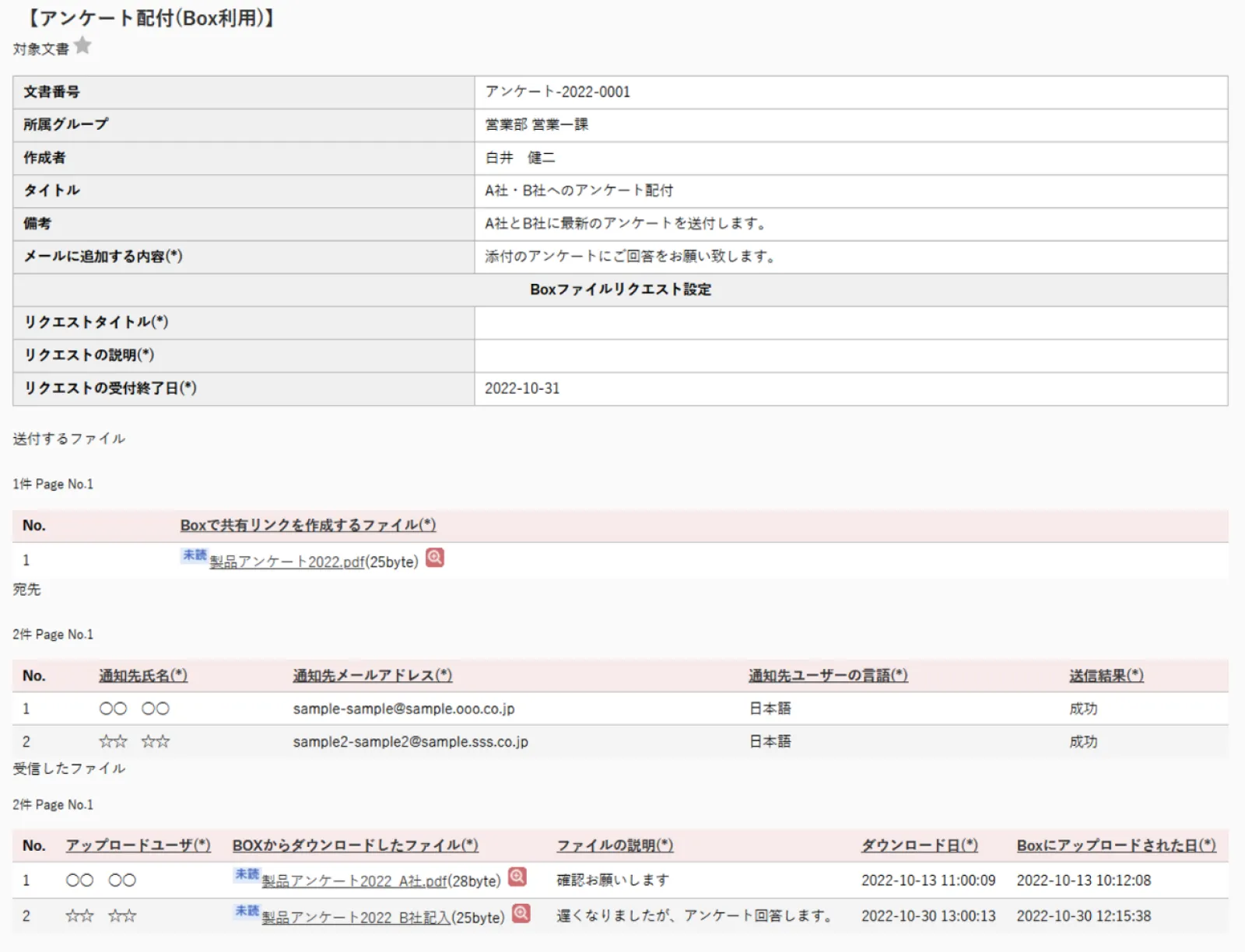
動画でもご覧いただけます
Box連携の使い方を解説したデモ動画もご用意しています。実際の操作画面を見たいという方は、動画も合わせてご覧ください。
無料オンラインセミナーも毎月開催しています

【テーマ5】IT初心者でも安心! クラウド文書管理と生成AIによる文書活用法

